Photoshop设计广州美术馆名片教程(4)
文章来源于 未知,感谢作者 admin 给我们带来经精彩的文章!设计教程/PS教程/设计教程2009-08-29
20.选择工具箱中的矩形选框工具,绘制矩形,选择工具箱中的钢笔工具在矩形选框内绘制上下两条直线,构成田字形图形,并形成工作路径,设置前景色为白色,在图层面板中新建图层6,选择工具箱中的画笔工具,并选取一
20.选择工具箱中的“矩形选框工具”,绘制矩形,选择工具箱中的“钢笔工具”在矩形选框内绘制上下两条直线,构成“田”字形图形,并形成工作路径,设置前景色为白色,在“图层”面板中新建“图层6”,选择工具箱中的“画笔工具”,并选取一种画笔,打开路径面板,单击“用画笔描边路径”按钮,得到如图20所示效果。
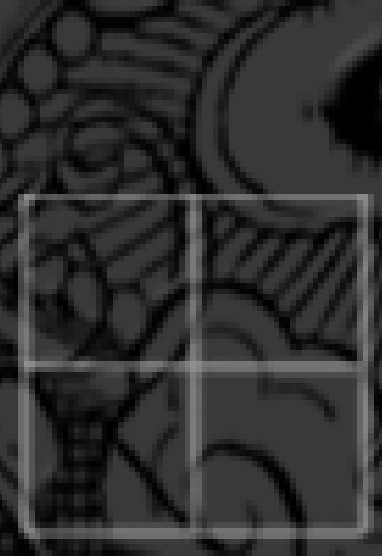
图20
21.复制图层6,得到“图层6 副本”和“图层6 副本1”,按Shift键同时点击这三个图层,进行居中对齐和平均分布,并进行如图21所示放置。
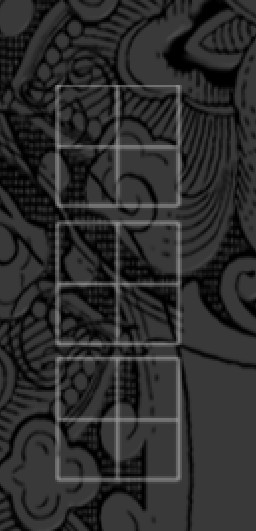
图21
22.选择“直排文字工具”输入姓名和馆长等字样,馆长要比姓名尽量小些,同时居中对齐,得到如图22所示效果。
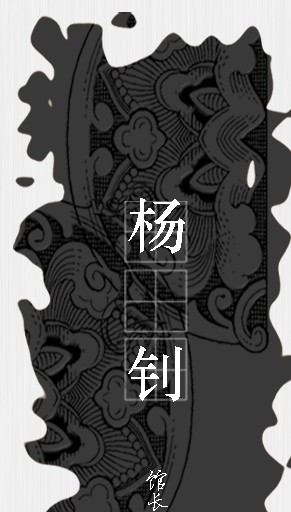
图22
23.使用“直排文字工具”输入地址,电话,联系人和E-mail等,最后使用移动工具、自由变换等工具进行最后的调整,使文字、图片组合得更加合理,美观,得到如图23所示效果同时得到图24最终效果。
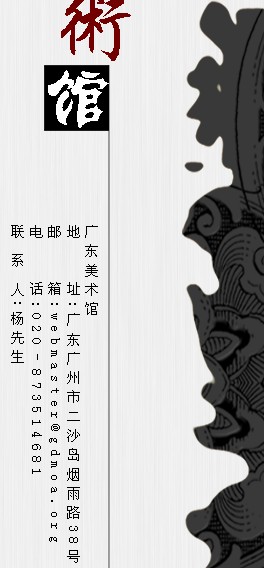
图23
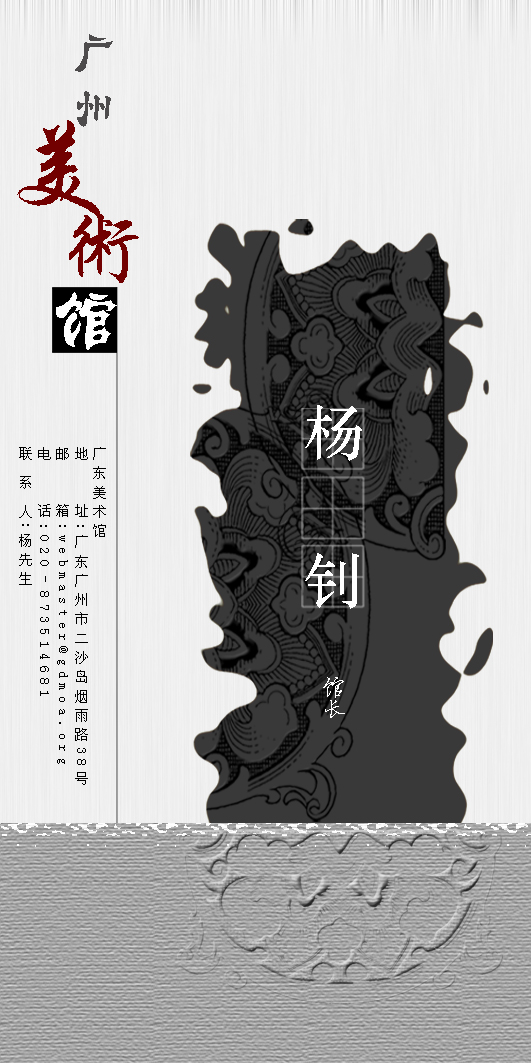
最终效果
 情非得已
情非得已
推荐文章
-
 Photoshop制作透明磨砂风格的图标教程2021-03-18
Photoshop制作透明磨砂风格的图标教程2021-03-18
-
 Photoshop制作电商平台优惠劵领取页面2021-03-18
Photoshop制作电商平台优惠劵领取页面2021-03-18
-
 Photoshop设计撕纸特效的人物海报教程2020-10-28
Photoshop设计撕纸特效的人物海报教程2020-10-28
-
 Photoshop制作立体风格的国庆节海报2020-10-10
Photoshop制作立体风格的国庆节海报2020-10-10
-
 Photoshop设计撕纸特效的人像海报2020-03-27
Photoshop设计撕纸特效的人像海报2020-03-27
-
 图标设计:用PS制作奶油质感手机主题图标2019-11-06
图标设计:用PS制作奶油质感手机主题图标2019-11-06
-
 图标设计:用PS制作中国风圆形APP图标2019-11-01
图标设计:用PS制作中国风圆形APP图标2019-11-01
-
 手机图标:用PS设计儿童贴画风格的APP图标2019-08-09
手机图标:用PS设计儿童贴画风格的APP图标2019-08-09
-
 电影海报:用PS制作蜘蛛侠海报效果2019-07-09
电影海报:用PS制作蜘蛛侠海报效果2019-07-09
-
 创意海报:用PS合成铁轨上的霸王龙2019-07-08
创意海报:用PS合成铁轨上的霸王龙2019-07-08
热门文章
-
 Photoshop制作冷色风格的电源海报教程
相关文章54532021-06-04
Photoshop制作冷色风格的电源海报教程
相关文章54532021-06-04
-
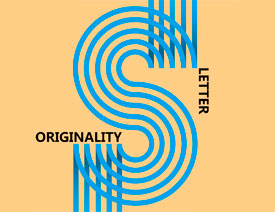 Photoshop制作立体感的创意文字海报
相关文章85272021-04-07
Photoshop制作立体感的创意文字海报
相关文章85272021-04-07
-
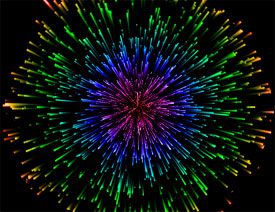 Photoshop制作炫丽多彩的烟花效果图
相关文章57812021-04-07
Photoshop制作炫丽多彩的烟花效果图
相关文章57812021-04-07
-
 Photoshop制作透明磨砂风格的图标教程
相关文章52542021-03-18
Photoshop制作透明磨砂风格的图标教程
相关文章52542021-03-18
-
 Photoshop结合AI制作炫酷的手机贴纸
相关文章11362021-03-16
Photoshop结合AI制作炫酷的手机贴纸
相关文章11362021-03-16
-
 Photoshop设计猕猴桃风格的APP图标
相关文章14322021-03-10
Photoshop设计猕猴桃风格的APP图标
相关文章14322021-03-10
-
 Photoshop设计撕纸特效的人物海报教程
相关文章51982020-10-28
Photoshop设计撕纸特效的人物海报教程
相关文章51982020-10-28
-
 Photoshop结合AI制作炫丽的网格效果
相关文章18842020-10-28
Photoshop结合AI制作炫丽的网格效果
相关文章18842020-10-28
